Existuje mnoho způsobů, jak zaoblovat obdélníky nebo obecně zaoblovat rohy. Dnes vám chci představit tři způsoby, jak zaoblovat rohy v programu Illustrator.
Existují jednoduché a obtížné způsoby, které závisejí na verzi Illustratoru. Začněme nejprve s obtížným způsobem:
1. Možnost - filtr pro zaoblování rohů
Nejprve vytvoříme s pomocí nástroje pro tvorbu obdélníků (M) obdélník.
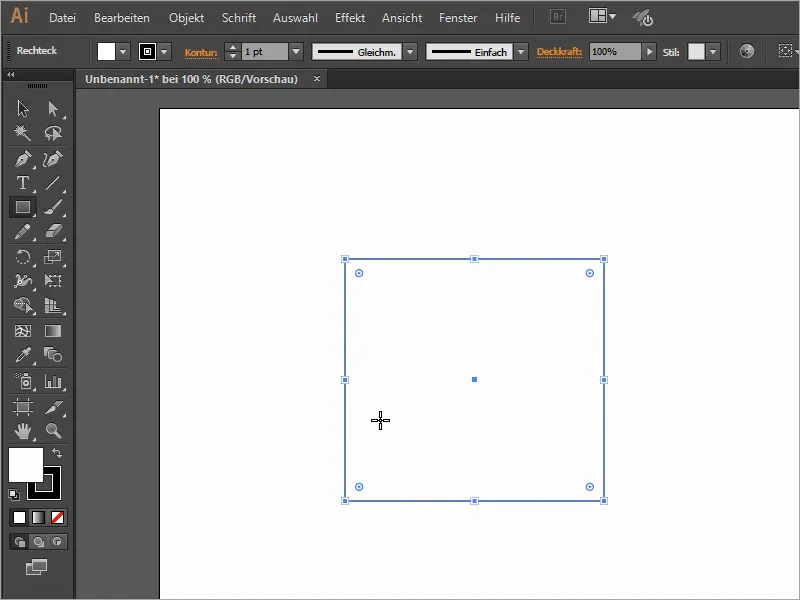
Pomocí Effect> Stylizované filtry> Zaoblení rohů... následně můžeme v novém okně nastavit poloměr zaoblených rohů.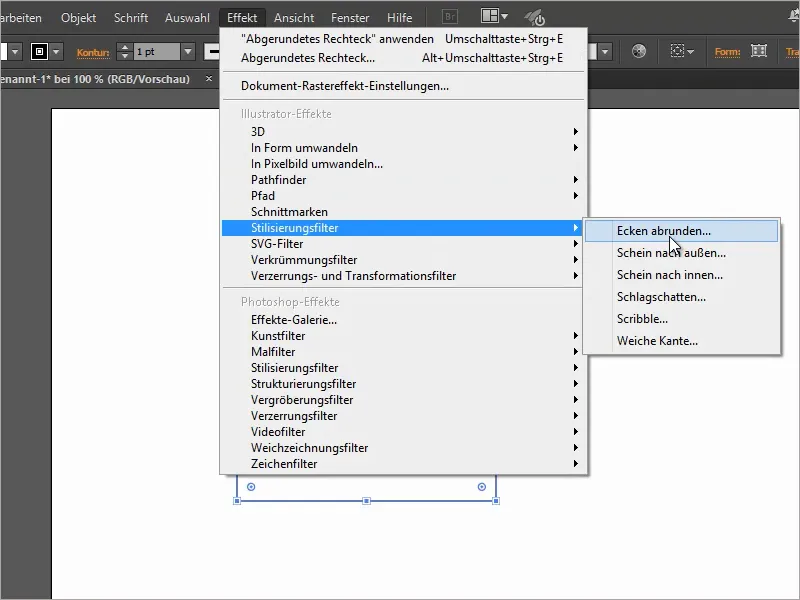
Pokud zaškrtneme políčko Náhled, můžeme si také prohlédnout, jak budou nakonec zaoblené rohy vypadat.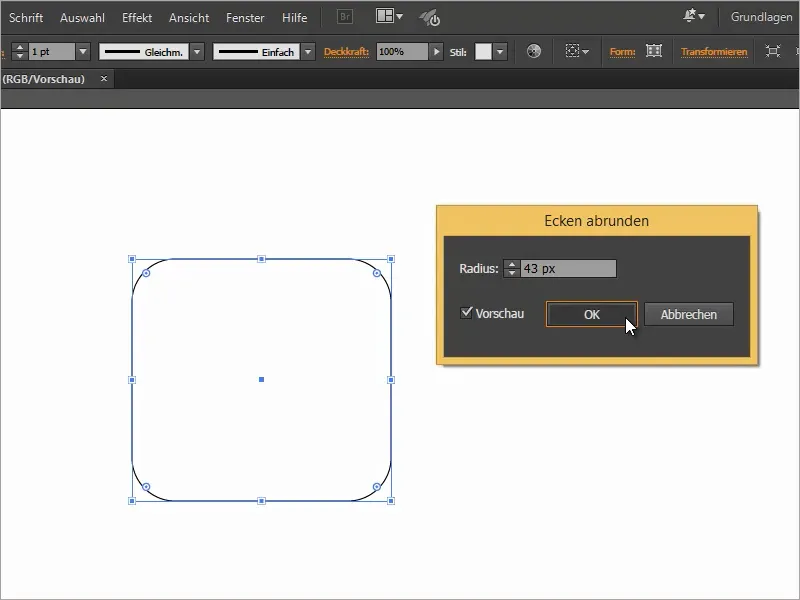
Skvělé na tomto filtru je, že můžeme bez problémů v okně Vzhled- později změnit nastavení filtru Zaoblování rohů-.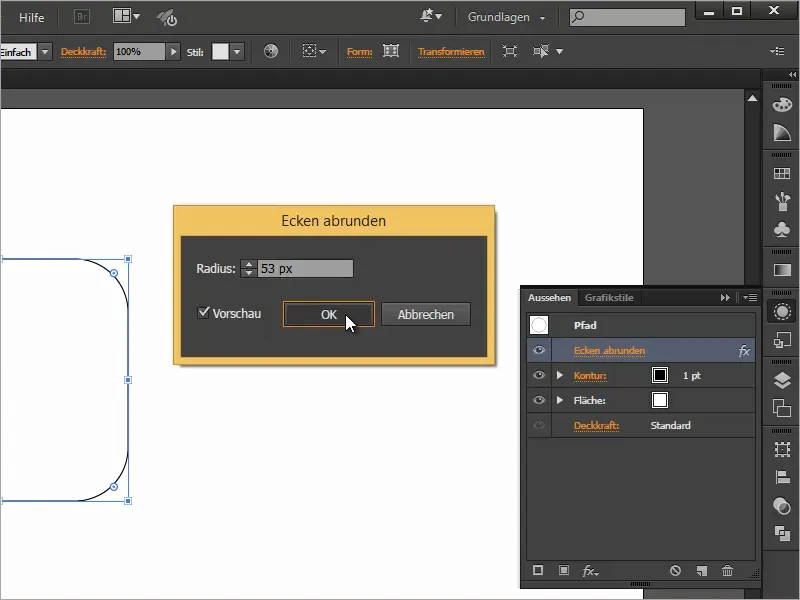
2. Možnost - převést na zaoblený obdélník
Další možností je použití Effect> Převést do tvaru> Zaoblený obdélník... pro zaoblení obdélníku.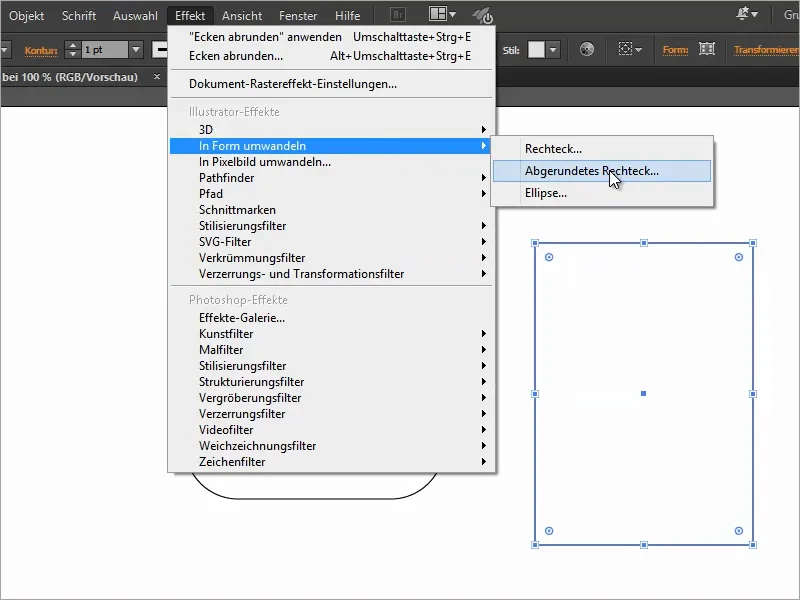
V okně pak můžeme měnit veškerá nastavení. Můžeme určit poloměr rohu a navíc obdélníku s zaoblenými rohy poskytnout Přídavnou šířku a Výšku.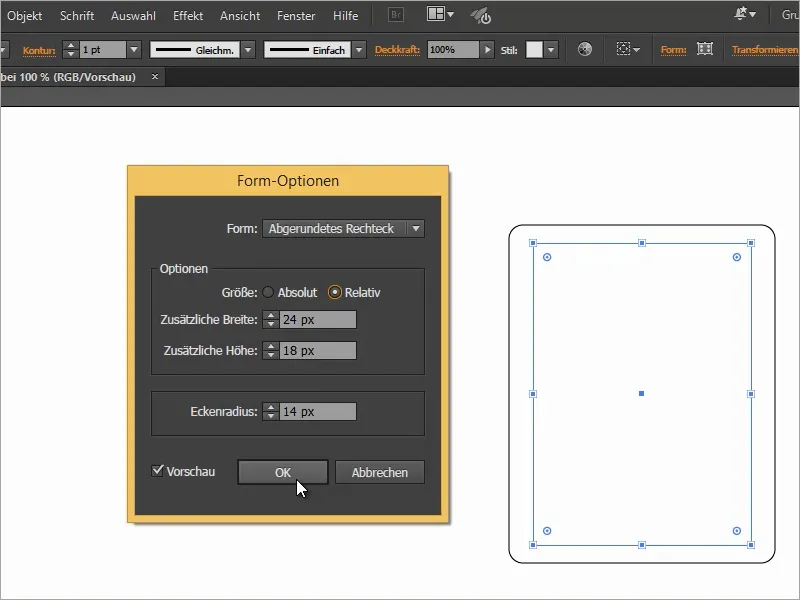
V panelu Vzhled- můžeme také později změnit filtr na tvaru.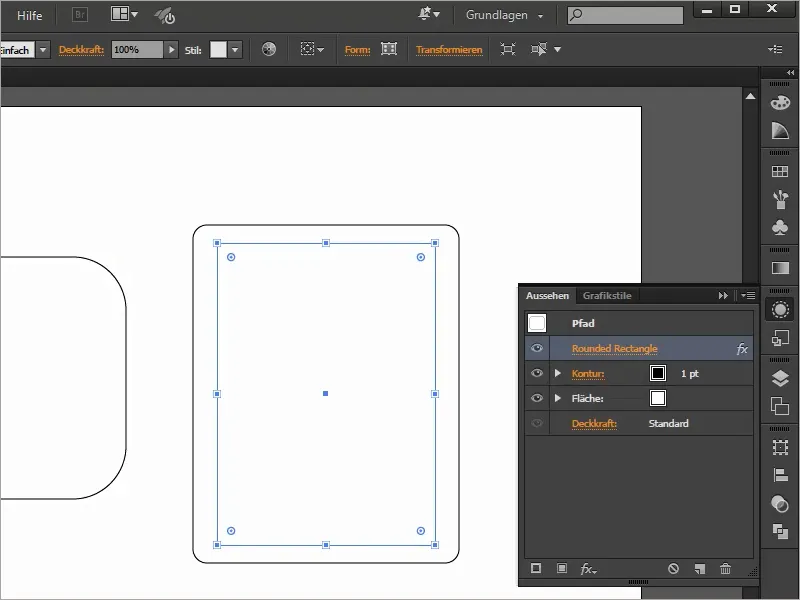
3. Možnost (možné od CC 2014)
A nakonec nejjednodušší způsob, jak vytvořit zaoblený obdélník. Bohužel je tato varianta relevantní pouze pro všechny uživatele programu Adobe Illustrator CC.
Od verze CC je možné označit tento bod ve tvarech a podržením tlačítka myši zaoblovat rohy na všech stranách.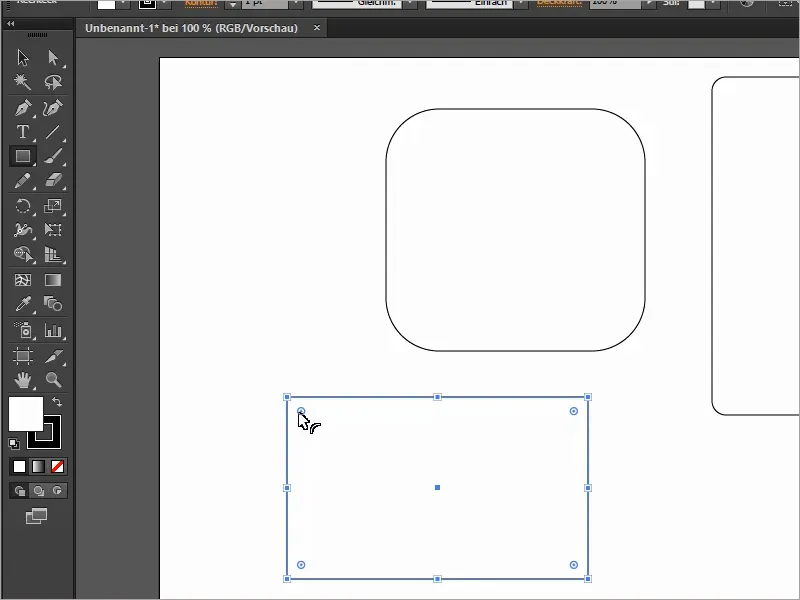
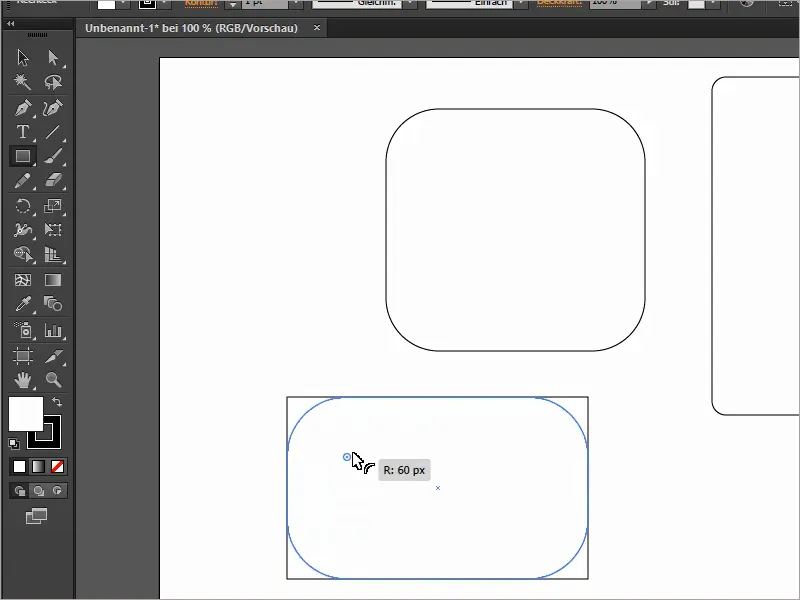
Pokud během přetažení několikrát stiskneme klávesu s šipkou nahoru, můžeme navíc vybírat mezi více typy rohů.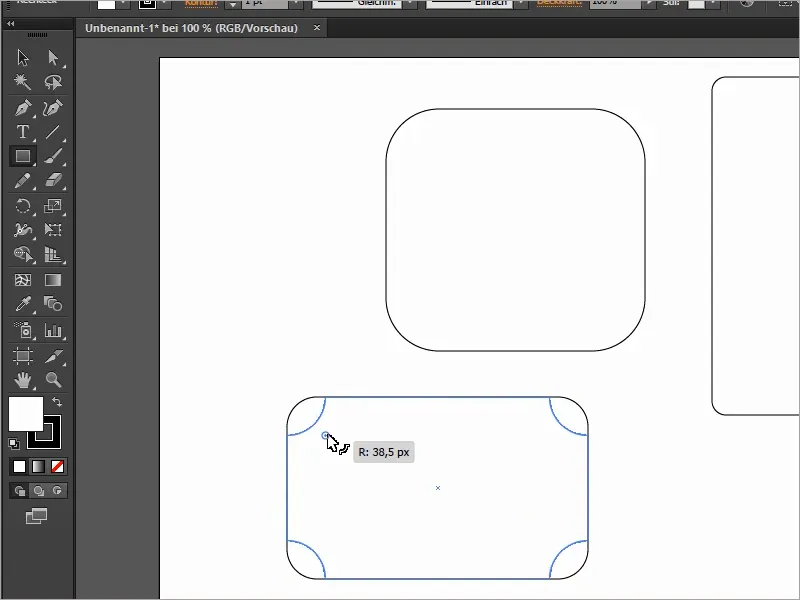
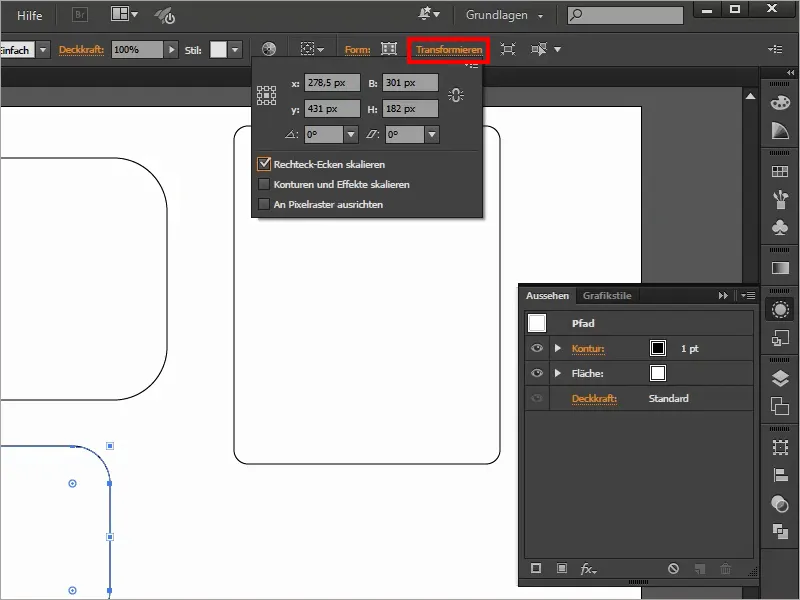
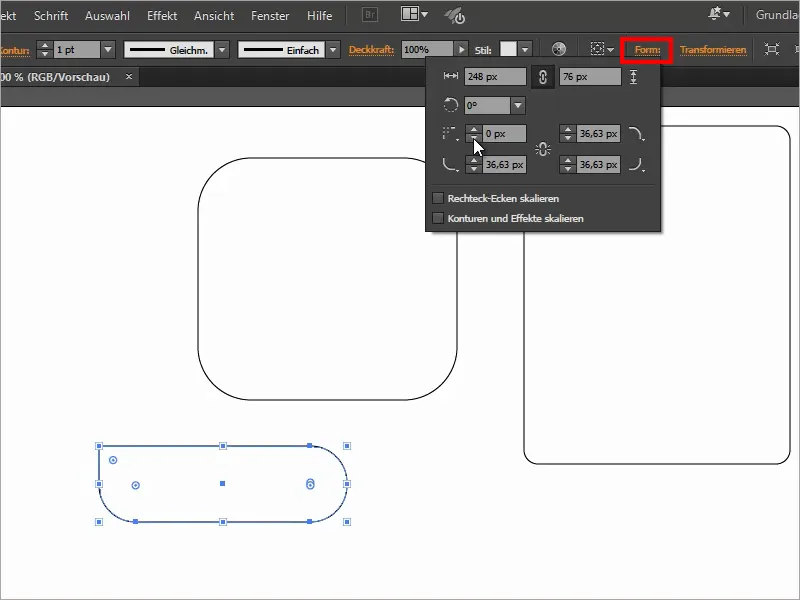
V Creative Cloud máme také možnost zaoblovat rohy u mnoha jiných tvarů, jako například u této hvězdy.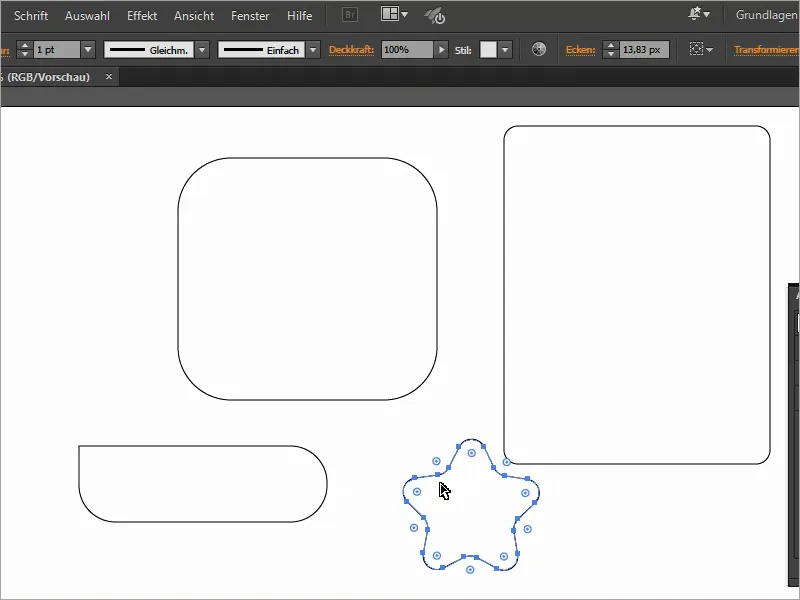
Nalezenete zde hotové sady ilustrací pro nejdůležitější účely:


